Jūs droši vien pamanījāt, kā kursors traucē, rakstot, izmantojot tastatūru. Varētu šķist, ka tā ir plāna rīka grafiskā forma, bet, ja teksta ievades lauks ir mazs, tas jūs nervozē. Lai velti netērētu nervus, ir vērts savai kolekcijai pievienot vienu programmu.
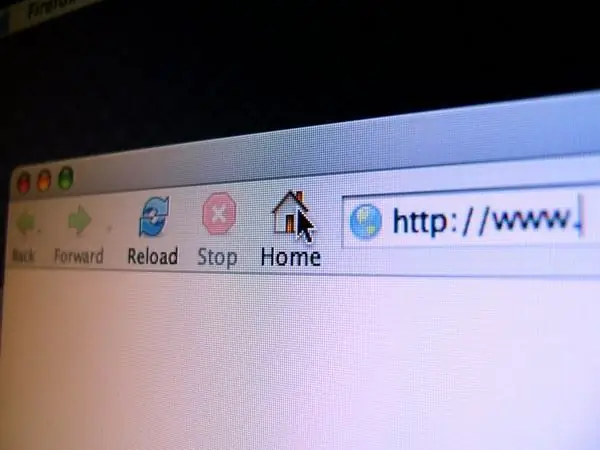
Nepieciešams
Kursora slēpšanas programmatūra
Instrukcijas
1. solis
Vispirms jums jāinstalē Cursor Hider. Šī programma ļauj paslēpt kursoru, ievadot tekstu, kas vienmēr neatlaidīgi aizver mums vajadzīgos burtus. Papildus brīnumainajām īpašībām šī programma veic arī daudzus citus pienākumus, ko tai uzticējuši izstrādātāji. Tas ļauj aizstāt daudzas citas programmas. Pēc programmas palaišanas teknē parādās bultiņas ikona (ikona Cursor Hider).
Lai kādu laiku pārtrauktu programmu, ar peles labo pogu noklikšķiniet uz ikonas paplātē un atlasiet Atspējot. Ikona mainās uz pārsvītrotu bultiņu.
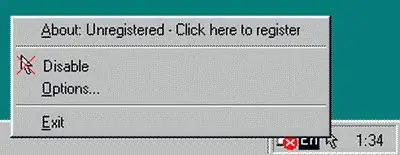
2. solis
Lai pārietu uz programmas iestatījumiem, noklikšķiniet uz rindas Opcijas, kas atrodas zem Atspējot. Atvērtajā logā atlasiet cilni Kursora slēpējs un atzīmējiet izvēles rūtiņu daudzumu, lai paslēptu peles kursoru. Šeit ir 2 papildinājumi:
- slēpjot kursoru pēc noteikta laika (ieteicamā vērtība - 2-3 sekundes);
- kursora paslēpšana pēc peles klikšķu skaita (parasti 2 vai 3 klikšķi).
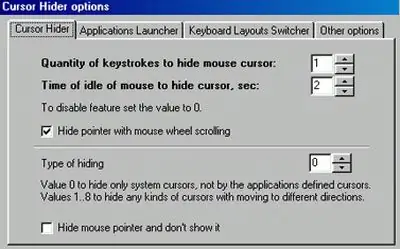
3. solis
Nākamajā cilnē Application Launcher varat palaist datorā instalētās programmas, veicot dubultklikšķi uz reti izmantotajiem taustiņiem. Tie ir NumLock, CapsLock un ScrollLock. Lai šiem taustiņiem pievienotu programmas failus, noklikšķiniet uz ikonas Atvērt mapi.
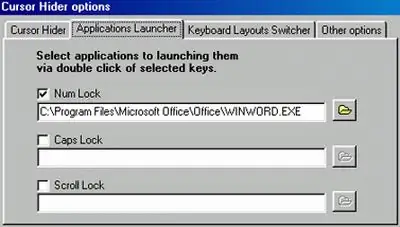
4. solis
Nākamā cilne Tastatūras izkārtojuma pārslēdzējs ļauj kontrolēt tastatūras izkārtojumu. Noderīga funkcija. Noteikti aiz sevis pamanījāt, ka, neskatoties uz monitoru, varat izdrukāt daudz teksta, taču citā valodā. Šī programma pilnībā novērsīs šo pārpratumu.






